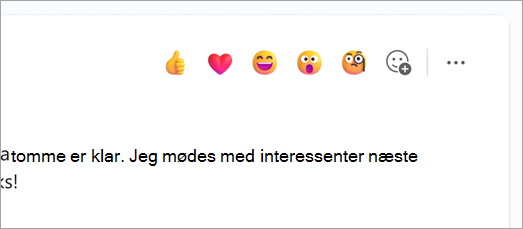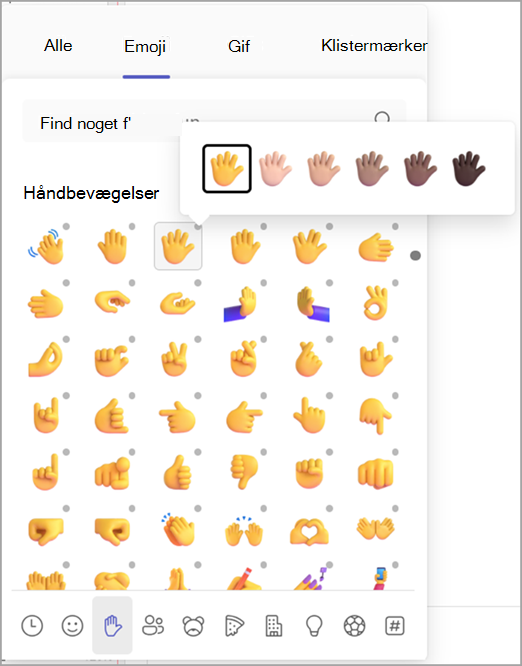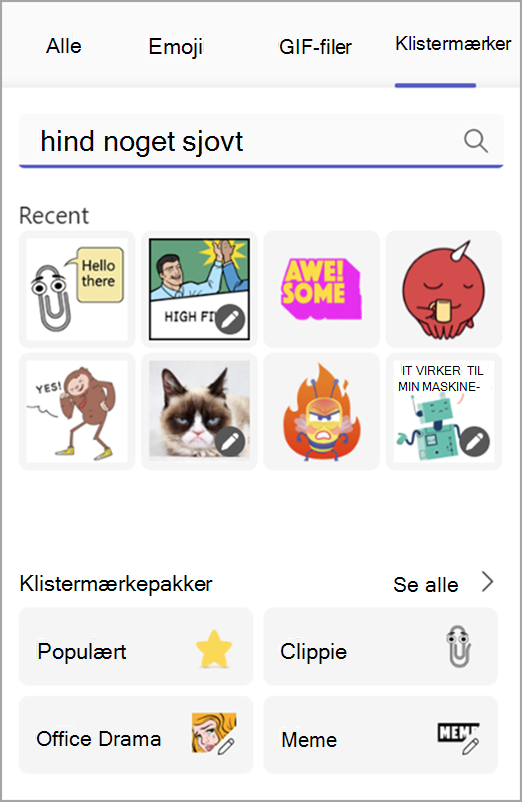Send en emoji, GIF eller mærkat i Microsoft Teams
Emoji, animerede GIF-filer og klistermærker er en god måde at udtrykke dig på og føje noget sjov til dine chats. Gennemse gallerier med populære GIF-filer, find dine foretrukne klistermærkepakker, og tilpas dine emoji-hudtoner – alt sammen på ét sted!
Send en emoji, GIF eller mærkat
Sådan indsætter du en emoji, GIF eller mærkat i en chat- eller kanalmeddelelse:
-
Vælg Emoji, GIF-filer og klistermærker
-
Herfra kan du søge efter en bestemt emoji, GIF eller mærkat eller navigere gennem gallerierne over søgelinjen.
-
Vælg den ønskede emoji, GIF eller mærkat i galleriet.
-
Når du har valgt det ønskede element, vises det i chatfeltet. Når du er færdig, skal du vælge Send
Send en hurtig reaktion
Sig mere, hurtigere, med hurtige reaktioner. Hold markøren over en meddelelse, og vælg den, du ønsker. Se den derefter i nederste venstre hjørne af meddelelsen.
Vælg Flere reaktioner
Gå til Synes godt om eller reager på meddelelser i Microsoft Teamsfor at få mere at vide om reaktioner.
Tilpas din emoji
Nogle emojis – dem, der indeholder en grå prik i hjørnet – kan tilpasses til forskellige hudtoner. Du skal blot højreklikke på en emoji med en grå prik for at åbne en række variationer for den pågældende emoji, og vælge den, du vil sende.
Tilpas et meme eller et klistermærke
Nogle memes og klistermærker kan tilpasses med dine egne billedtekster.
-
Find et meme eller klistermærke, der har et redigeringsikon i nederste højre hjørne.
-
Klik på meme eller mærkaten, skriv din (sjove) billedtekst i tekstfeltet, og vælg Udført.
-
Dit tilpassede meme eller mærkat vises i chatfeltet. Nu skal du bare vælge Send
Relaterede artikler
Synes godt om eller reager på meddelelser
Opret personligt tilpassede klistermærker med Designer's Sticker Creator
Tilføj en emoji
Hvis du vil føje en emoji til en meddelelse, skal du trykke på Emoji
Endnu mere sjov og udtryksfuldhed er her med et udvidet udvalg af over 800 emojis over ni gallerier, der introducerer en bred vifte af mangfoldighed og repræsentation. Vælg den emoji, der passer til dit humør med en ny gallerivælger, hudfarvevælger og kortkodevælger.
Tilføj en reaktion
For at tilføje en emoji-reaktion, skal du trykke og holde på den meddelelse, du vil føje en reaktion til. Tryk derefter på den ønskede reaktion, og se den blive vist i øverste højre hjørne af meddelelsen. Gentag processen for at tilføje op til 20 reaktioner pr. meddelelse.
Gå til Synes godt om eller reager på meddelelser i Microsoft Teamsfor at få mere at vide om reaktioner.
Tilføj en GIF
Hvis du vil føje en animeret GIF til en meddelelse eller en kanalsamtale, skal du blot vælge GIF-
For at tilføje tilpasse memes eller klistermærker, skal du bruge-skrivebordet eller webappen.
Tilføj en emoji
Hvis du vil føje en emoji til en meddelelse, skal du trykke på Emoji
Endnu mere sjov og udtryksfuldhed er her med et udvidet udvalg af over 800 emojis over ni gallerier, der introducerer en bred vifte af mangfoldighed og repræsentation. Vælg den emoji, der passer til dit humør med en ny gallerivælger, hudfarvevælger og kortkodevælger.
Tilføj en reaktion
For at tilføje en emoji-reaktion, skal du trykke og holde på den meddelelse, du vil føje en reaktion til. Vælg derefter den ønskede reaktion, og se den blive vist i meddelelsens øverste højre hjørne. Gentag processen for at tilføje op til 20 reaktioner pr. meddelelse.
Gå til Synes godt om eller reager på meddelelser i Microsoft Teamsfor at få mere at vide om reaktioner.
Tilføj en GIF
Hvis du vil føje en animeret GIF til en meddelelse eller en kanalsamtale, skal du blot vælge GIF-
For at tilføje tilpasse memes eller klistermærker, skal du bruge-skrivebordet eller webappen.